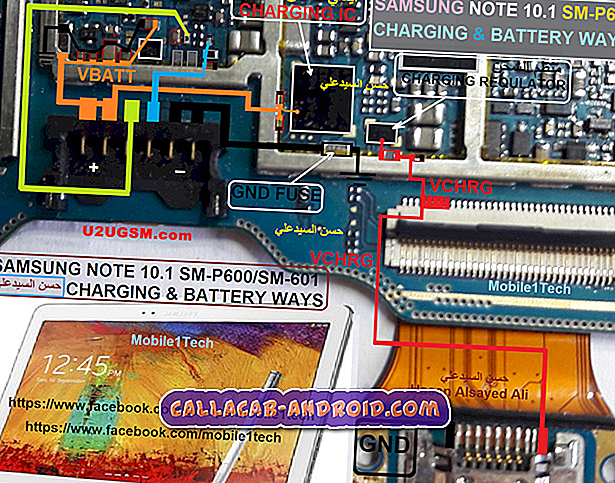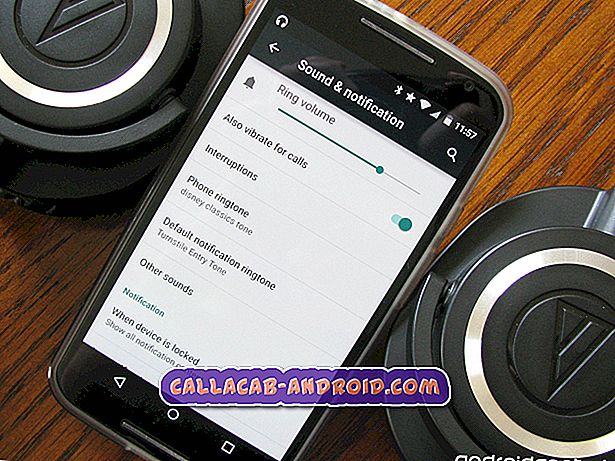So beheben Sie ein Sony Xperia XZ Premium-Smartphone, das auf dem schwarzen Bildschirm des Todes oder BSOD hängen geblieben ist [Fehlerbehebung]
Eines der gefürchteten Probleme, die auf verschiedenen mobilen Geräten auftreten, ist der sogenannte BSOD oder Black Screen of Death. In diesem Fall stürzt das Gerät plötzlich ab und bleibt auf einem schwarzen Bildschirm hängen. Manchmal wurde der Benutzer fälschlicherweise als Energieproblem betrachtet, als wenn das Gerät vollständig entladen wurde und nicht mehr hochfahren kann, wenn es nicht aufgeladen ist. Es gibt auch andere Fälle, in denen das Telefonsystem abstürzt und sich nicht einschalten lässt, da es nicht aufgeladen werden kann.
In diesem Fall könnte das Problem auf einen defekten Akku oder ein beschädigtes Ladegerät zurückzuführen sein. In der Zwischenzeit, wenn das Telefon auf dem schwarzen Bildschirm des Todes hängen bleibt, kann es noch Strom haben oder sogar laufen, aber es bleibt auf dem schwarzen Display hängen. Dies tritt normalerweise auf, wenn komplexe Systemfehler vorliegen und das Betriebssystem abstürzt und nicht mehr funktioniert. Ihr Gerät ist also auf dem schwarzen Bildschirm eingefroren. Solange keine Hardwareschäden vorhanden sind, kann das Problem auch zu Hause behoben werden.
Die im Folgenden erläuterten Methoden gehören zu den vorgeschlagenen Problemumgehungen und möglichen Lösungen. Wenn Sie jedoch auf ein ähnliches Problem Ihres Sony Xperia XZ Premium-Smartphones stoßen, das auf dem schwarzen Bildschirm des Todes hängen bleibt, können Sie sich auf diesen Leitfaden zur Fehlerbehebung beziehen.
Smartphone-Besitzer, die unsere Website bei der Suche nach einer Lösung gefunden haben, sollten herausfinden, ob Ihr Telefon eines der von uns unterstützten Geräte ist. Wenn dies der Fall ist, besuchen Sie die Fehlerbehebungsseite für dieses Gerät. Durchsuchen Sie es, um ähnliche Probleme zu finden wie Sie, und nutzen Sie unsere Lösungen und Problemumgehungen. Wenn Sie jedoch danach noch unsere Hilfe benötigen, füllen Sie unseren Fragebogen zu Android-Fragen aus und klicken Sie auf "Senden", um uns zu kontaktieren.
Fehlerbehebung bei Xperia XZ Premium, das auf dem schwarzen Bildschirm haftet?
Bevor Sie eine der folgenden Lösungen anwenden, versuchen Sie, eine SD-Karte aus dem Telefon zu entfernen. In einigen Fällen funktioniert ein Gerät plötzlich aufgrund einer Beschädigung der SD-Karte. Dies ist in der Regel eines der vorkommenden Symptome einer Malware- und Vireninfektion in einer der auf der SD-Karte gespeicherten Dateien. Demontieren und entfernen Sie die SD-Karte aus dem Telefon. Wenn die Symptome erneut auftreten, ohne dass eine SD-Karte eingelegt ist, können Sie Softwareprobleme auf Ihrem Telefon beheben. Andernfalls können Sie den Inhalt Ihrer SD-Karte verwalten oder Ihre SD-Karte neu formatieren.
Erste Lösung: Starten Sie das Telefon neu.
Die erste mögliche Lösung ist ein Neustart nach dem Neustart. Dies sollte ausreichen, um zufällige Systemabstürze aufgrund einer geringfügigen Datenbeschädigung zu verhindern. Ihr Gerät kann aufgrund fehlerhafter Anwendungen auf dem schwarzen Bildschirm stehen bleiben. Das heißt, Sie müssen Ihr Gerät zum Neustart zwingen. So erzwingen Sie einen Neustart Ihres Xperia XZ Premium-Smartphones:
- Halten Sie die Einschalttaste und die Lauter-Taste gleichzeitig für einige Sekunden gedrückt .
- Lassen Sie beide Tasten los, wenn das Telefon ein- oder ausgeschaltet wird.
Ähnlich wie bei einem Soft Reset wirkt sich ein erzwungener Neustart nicht auf gespeicherte Daten im internen Speicher des Telefons aus, sodass Sie nicht befürchten müssen, dass dadurch wichtige Dateien verloren gehen.
Zweite Lösung: Laden Sie anschließend den Neustart.
Um sicherzustellen, dass das Problem nicht auf einen leeren Akku zurückzuführen ist, schließen Sie das Telefon an das Ladegerät an, und laden Sie es mindestens 30 Minuten lang auf. Stellen Sie außerdem sicher, dass Ihr Telefon aufgeladen werden kann. Andernfalls müssen Sie sich zuerst mit dem Ladeproblem befassen. Nach 30 Minuten Ladezeit sollte Ihr Gerät genug Energie zum Booten gesammelt haben. Führen Sie einen Neustart aus, während das Telefon aufgeladen wird. Dies hilft dabei, alle laufenden Apps zu löschen, einschließlich derer, die unbeabsichtigt geworden sind und das System zum Absturz gebracht haben und auf dem schwarzen Bildschirm hängen bleiben.
Wenn das Telefon booten kann, führen Sie die nächsten Problemumgehungen aus, um Softwareprobleme auf dem Gerät zu beheben. Wenn sich das Gerät immer noch nicht einschalten lässt, besteht höchstwahrscheinlich ein Hardwareschaden, und Ihr Telefon muss gewartet werden.
Dritte Lösung: Finden und verwalten Sie unerwünschte Apps.
Wir können die schnelle Batterieentladung nicht von den zugrunde liegenden Ursachen abwenden. Überprüfen und überprüfen Sie die Akkuverbrauchsdaten auf Ihrem Telefon, um festzustellen, ob bestimmte Apps einen massiven Stromverbrauch verursachen. Dies könnte der Hauptgrund sein, warum das Gerät plötzlich herunterfährt und sich nicht einschalten lässt. So können Sie auf den Akku Ihres Xperia XZ Premium-Smartphones zugreifen und dessen Akku anzeigen:
- Gehe zu Einstellungen .
- Tippen Sie auf Apps und Benachrichtigungen.
- Wählen Sie App-Info.
- Navigieren Sie zum Abschnitt Battery und wählen Sie eine App aus, um den Akkuverbrauch anzuzeigen.
Wenn Sie eine App sehen, die in einem bestimmten Zeitraum viel Strom verbraucht, muss diese App verwaltet werden. Die Installation ausstehender App-Aktualisierungen kann als eine der Optionen zum Beheben unerwünschter Apps betrachtet werden, die zu schnellen Batterieproblemen führten. Gehen Sie folgendermaßen vor, um manuell nach ausstehenden App-Updates auf Ihrem Xperia XZ Premium-Gerät zu suchen und diese zu installieren:
- Tippen Sie hier, um den Apps- Bildschirm zu öffnen.
- Scrollen Sie nach rechts und tippen Sie auf Play Store.
- Tippen Sie oben links in Google Play auf das Menüsymbol ( drei vertikale Linien).
- Gehen Sie zu Meine Apps und Spiele.
- Wählen Sie die Registerkarte Updates, um die Liste der Apps mit ausstehenden Updates anzuzeigen.
- Um einzelne Apps zu aktualisieren, tippen Sie auf die Schaltfläche Update neben dem Namen der App.
- Um alle Apps gleichzeitig zu aktualisieren, tippen Sie auf die Schaltfläche Alle aktualisieren oben rechts auf dem Bildschirm.
Wenn dies nicht funktioniert, müssen Sie möglicherweise die fehlerhafte App auf Ihrem Telefon deinstallieren oder erneut installieren.
Starten Sie nach der Deinstallation oder erneuten Installation der Anwendung das Telefon neu, und führen Sie einen Soft-Reset durch, um den fehlerhaften Cache zu sichern und den internen Speicher zu löschen. Dadurch kann das Gerät besser und reibungsloser arbeiten.
Vierte Lösung: Aktualisieren Sie die Telefonsoftware auf die neueste Version.
Die Installation des neuesten Systemupdates auf Ihrem Telefon ist auch eine der möglichen Lösungen für zufällige Softwareprobleme, die durch Malware und Systemfehler verursacht wurden. Updates beinhalten nicht nur neue Funktionen, sondern auch Fix-Patches, um Systemstörungen zur Verbesserung und Optimierung der Sicherheit zu beseitigen. Damit Sie manuell nach neuen Software-Updates suchen und diese implementieren können, muss Ihr Telefon über eine stabile und stabile Wi-Fi-Internetverbindung, mindestens 50 Prozent Akku und ausreichend Speicherplatz verfügen. Sobald Sie alle diese Anforderungen überprüft haben, gehen Sie folgendermaßen vor:
- Gehe zu Einstellungen .
- Wählen Sie System aus .
- Tippen Sie auf Software-Update.
- Wenn ein Systemupdate verfügbar ist, tippen Sie auf WEITER und dann auf JETZT INSTALLIEREN, um die Installation der Aktualisierungsdatei zu starten.
Befolgen Sie die restlichen Bildschirmanweisungen, um den Update-Download und die Installation abzuschließen. Wenn das Update vollständig installiert ist, starten Sie Ihr Telefon neu, um die neuen Systemänderungen anzuwenden und die Apps und das Betriebssystem selbst zu aktualisieren.
Fünfte Lösung: Werkseitige Datenrücksetzung / Master-Reset Ihres Telefons.
Ein Master-Reset oder ein Werks-Reset ist in der Regel die letzte mögliche Lösung, wenn alles andere das Problem nicht lösen konnte. Ihr Gerät hat möglicherweise komplexere Systemfehler erhalten, für die fortgeschrittenere Lösungen erforderlich sind, einschließlich eines vollständigen System-Reset. Wenn Sie es ausprobieren möchten, sichern Sie alle wichtigen Dateien zur Aufbewahrung. Ein Master-Reset löscht alles vom Telefon, einschließlich der im internen Speicher gespeicherten persönlichen Informationen. Sobald Ihre Dateien gesichert sind, führen Sie die folgenden Schritte aus, um das Xperia XZ Premium-Smartphone über die Einstellungen zurückzusetzen:
- Öffnen Sie die Einstellungen- App.
- Tippen Sie auf System .
- Blättern Sie zu und tippen Sie auf Zurücksetzen .
- Wählen Sie die Werkseinstellungen aus.
- Tippen Sie anschließend auf Telefon zurücksetzen, um fortzufahren.
- Wenn Sie dazu aufgefordert werden, geben Sie Ihr Entsperrmuster, Ihr Kennwort oder Ihre PIN ein.
- Tippen Sie dann auf Alles löschen, um das Zurücksetzen zu bestätigen.
Komplexere Softwarefehler werden in der Regel durch ein Werks-Reset oder einen Master-Reset behoben. Softwarebezogene Probleme werden somit ebenfalls gelöst. Wenn das Problem nach einem Master-Reset weiterhin besteht, ist es an der Zeit, die Hardware-Erfahrung eines Telefontechnikers zu suchen.
Andere Optionen
Besuchen Sie das nächstgelegene Sony Mobile Service Center und holen Sie Hilfe von einem autorisierten Techniker ein, wenn keine der bisherigen Lösungen das Problem behebt und dass Ihr Xperia XZ Premium-Smartphone immer noch auf BSOD oder dem schwarzen Bildschirm des Todes hängt. In diesem Fall haben Sie höchstwahrscheinlich ein Hardwareproblem, das physisch repariert werden muss. Wenn Ihr Gerät nach der Installation eines Systemupdates plötzlich auf dem schwarzen Bildschirm hängen bleibt, ist ein fehlerhaftes Update fehlerhaft. Daher muss das Problem eskaliert werden. Sie können sich an Ihren Gerätetreiber oder an den Sony Mobile-Support wenden, um das Problem für weitere Unterstützung und Empfehlungen zu melden.